Ahora que ya instalamos todo procedemos a configurar nuestro server y a levantarlo...
En toda la explicacion usaremos la Unidad y Carpeta: D:\MuServer - (Si no es D: y quieres cambiar Ver: Cambiando Unidad)
La direccion ip: 10.0.0.121
y la direccion web: JLRoco.no-ip.com o Magiox.no-ip.org(Cambia estas 3 cosas de acuerdo a tus opciones).(JL Roco Programador-Magiox =Fido)
Todo este server esta apuntado a ser WEB, en caso que lo quieras solo LAN/Local lee atentamente lo que escribo.
Una vez Instalado el SQL Server, y Descomprimido el Archivo, Podemos Proceder a Instalar las ODBC
Nos vamos a Explorador de Windows.

Buscamos la carpeta ?:\Muonline

Ahora empezaremos con la configuración:
Vamos a la carpeta CS, que esta dentro de Muserver, y editamos el archivo CSConfig.ini, haciendo doble click sobre este, o presionamos Botón derecho sobre el archivo, hacemos Click en Abrir Con - Seleccionamos Bloc de notas.

En CSConfig.ini tenemos que agregar en la línea Sub0= el IP: Si queremos nuestro Server LAN, ponemos nuestra IP Local, En caso de que no sepas cual es tu IP, te vas a Inicio - Ejecutar - escribe: CMD - Aceptas - te abre la ventana de DOS, aquí Escribí: ipconfig - le das a la Tecla Enter, Donde dice: Dirección IP....... : XXX.XXX.XXX.XXX <-- Esta es la IP de la maquina en donde estas. En caso que queramos que nuestro Server sea WEB, deberemos poner aquí la dirección del Web, o bien el Ip del WEB, Por ejemplo si mi dirección Web es: http://JLRoco.no-ip.com/ esta seria la dirección que iría en Sub0=, en caso de que queramos saber cual es la IP de nuestra dirección Web, te vas a Inicio - Ejecutar - escribe: CMD - Aceptas - te abre la ventana de DOS, aquí Escribí: Ping http://JLRoco.no-ip.com/ - le das a la Tecla Enter, Donde dice: Respuesta desde XXX.XXX.XXX.XXX: Este es el IP de tu dirección Web, y el Port para el Server normalmente es:55901
El CsConfig.ini MuServer v1.02
; Sub0=Escribí aquí la dirección Wan/Web y Port. o Lan/Red y Port.
;
[General]
Port=44405
Version=1
[Server0]
Sub0=Magiox.no-ip.org:55901; dirección Web o ip Lan
Sub1=
Sub2=
Sub3=
Sub4=
Sub5=
Etc.
Salimos y guardamos los cambios...
Ahora nos vamos a la carpeta data y modificaremos 3 archivos IpList.dat, Serverinfo.dat y commonserver.cfg

Ubicamos el archivo IpList.dat lo abrimos con Bloc de notas haciendo doble click sobre el archivos o bien botón derecho - Abrir con - Bloc de notas
Opciones Explicacion
[GameServerInfo] [Información del Game Server]
ServerName = Server Magiox Nombre del Server mostrado en GameServer
ServerCode = 0
ConnectMemberLoad = 0;
;
Para configurar el 3 archivo commonserver.cfg veamos la pagina Configurar Server en donde veamos las letras de color verde escribiremos nuestra IP LOCAL, después modificaremos la experiencia del Server, el precio de los Jewels, vida de los Monsters, etc.
Dentro de la carpeta data nos encontramos con la carpeta lang, si entramos a lang, veremos la carpeta chs, en donde nos vamos a encontrar con el archivo commonloc.cfg esto en caso de de que estemos usando el lenguaje chs, si es el kor, eng, tai, etc. seleccionamos la correspondiente.

Dentro de este archivo deberemos poner nuestra dirección WAN si queremos el Server WEB o IP LAN si queremos el Server Local
Opciones Explicacion
IP = Magiox.no-ip.org IP = Aquí ponemos nuestra IP Wan o IP Lan
PORT = 55557 ; dependiendo de lo que será
[GameServerInfo]
ClientExeVersion = 1.02.04
ClientExeSerial = 234dfghDFGf3567t
LootingTime = 10 ; Lo demás lo dejamos tal cual se ve a la Izq
Ahora nos vamos a la carpeta GameServer allí deberemos modificar 2 archivos config.ini y gsloader.gsl

En el archivo config.ini solo cambiaremos el Nombre de nuestro Server.
Opciones
ServerName=ServerMagiox Nombre del server
DatabaseName=Muonline " de la base de datos
UserID=Magiox Usuario
UserPassword=******* pass de usuario
Y en el archivo gsloader.gsl tenemos que poner el IP LAN y el puerto de Dataserver1
Opciones
#GSLoader Configuration File
Version=1.02
DisplayName=GSLoader
Filename=gameserver.exe
Filesize=422893
Arguments= 10.0.0.121 55970 10.0.0.121 55960 55901
Explicacion
#GSLoader Archivo de Configuración
Versión=1.02
Nombre para mostrar
Nombre de archivo
Tamaño del archivo
Parámetros= xxx.tu.ip.lan Port xxx.tu.ip.lan Port Port DataS1
Bueno ahora nos toca el turno de el MuServerStarUp1.2.8
Arrancamos el ServerStarUp

Cuando abre le damos a stop autostart

Escribimos nuestra IP LAN o Local
Podemos darle a Start para iniciar el Server, pero es importante fijarse que es lo que va a cargar, para que no nos de errores de entrada.
Nos vamos a la carpeta Muserver, en donde supuestamente debería estar el MUServerStartUP.exe y el archivo StartUp.ini hacemos doble click sobre StartUp.ini o lo abrimos con el Bloc de notas.

[captions] ) LO QUE QUEDA ENTRE (-)
v0v=connectserver ) ES POR QUE DEBE QUEDAR=
v1v=dataserver1)
v2v=dataserver2)
v3v=joinserver)
v4v=event_server)
v5v=rankingserver)
v6v=exdb)
v7v=gameserver)
[paths])
v0v=cs\)
v1v=dataserver1\)
v2v=dataserver2\)
v3v=joinserver\)
v4v=mu2003_event_server\)
v5v=rankingserver\)
v6v=exdb\)
v7v=gameserver\)
[exenames])
v0v=cs.exe)
v1v=dataserver1.exe)
v2v=dataserver2.exe)
v3v=joinserver.exe)
v4v=wz_mu2003_event_server.exe)
v5v=devilsqure_eventserver.exe)
v6v=exdb.exe)
v7v=gsloader.exe)
[parametrs] [parametrs]
v0v= v0v=
v1v=55960 v1v=55960
v2v=55962 v2v=55962
v3v= v3v=
v4v= v4v=
v5v=/p55970 /ca:ip /cp55557 v5v=/p55970 /ca10.0.0.121 /cp55557
v6v= v6v=
v7v= v7v=
[waitintervals]
v0v=1000
v1v=1000
v2v=5000
v3v=5000
v4v=5000
v5v=3000
v6v=4000
v7v=40000
[needrestart]
v0v=no
v1v=no
v2v=no
v3v=no
v4v=no
v5v=no
v6v=no
v7v=no
[main] [main]
enableautorestart=0 enableautorestart=0
restartinterval=20 restartinterval=20
. ipadd=10.0.0.121
Para el creado de Links en caso de que estemos durmiendo y no usemos el excelente MU Server Start Up 1.2.8 deberemos irnos a las carpetas CS, ubicamos el archivo cs.exe le damos botón derecho - enviar a - escritorio (Crear acceso directo).
Nos vamos a la carpeta Dataserver1, buscamos el archivo Dataserver1.exe le damos botón derecho del mouse - enviar a - escritorio (Crear acceso directo).
Hacemos los mismo con las siguientes carpetas y archivos:
Dataserver2 y archivo Dataserver2.exe
EXDB y el archivo Exdb.exe
GameServer y el archivo GSLoader.exe
JoinServer y el archivo JoinServer.exe
MU2003_EVENT_SERVER y el archivo WZ_MU2003_EVENT_SERVER.exe
RankingServer y el archivo DevilSqure_EventServer.exe
Cuando terminemos con los LINKS tenemos que tener 8 Iconos nuevos en el escritorio.
Ahora vamos a renombrar los archivos y configurarlos en propiedades.
Renombramos todos los archivos en este orden.
Acceso directo a CS.exe le cambiamos el nombre a: 1
Acceso directo a Dataserver1.exe le cambiamos el nombre a: 2
Acceso directo a Dataserver2.exe le cambiamos el nombre a: 3
Acceso directo a JoinServer.exe le cambiamos el nombre a: 4
Acceso directo a WZ_MU2003_EVENT_SERVER.exe le cambiamos el nombre a: 5
Acceso directo a DevilSqure_EventServer.exe le cambiamos el nombre a: 6
Acceso directo a Exdb.exe le cambiamos el nombre a: 7
Acceso directo a GSLoader.exe le cambiamos el nombre a: 8
Una vez que le cambiamos el nombre a todos estos archivos... deberemos configurar los ports y las IPs.
Solamente en los accesos directos de: DataServer 1 y 2 Numero (2 y 3), JoinServer (4), y por ultimo el Exdb numero (7), al GSLoader no hace falta por que ya esta configurada su ip en el archivo GSLoader.gsl.
Empezamos con las propiedades:
Botón derecho sobre el Icono numero 2 - Propiedades, En destino agregamos al final el Port 55970 nos quedaría como muestra la tabla.
Destino de DataServer1
D:\Muserver\Dataserver1\Dataserver1.exe 55960
Hacemos lo mismo con el Link/Icono numero 3 - Botón derecho - Propiedades, pero esta vez va otro numero que siempre tiene que ser 2 números mas que el primero, o sea 55962
Destino de DataServer2
D:\Muserver\Dataserver2\Dataserver2.exe 55962
Para el Link (4), le damos botón derecho sobre el Icono - Propiedades y en destino ponemos /p55970, después el IP Local /ca192.168.0.121 y por ultimo el Port /cp55557, nos quedaría así
estino de JoinServer
D:\Muserver\JoinServer\JoinServer.exe /p55970 /ca10.0.0.121 /cp55557
Ahora el ultimo Link Exdb Icono numero 7 hacemos lo mismo entramos a propiedades del Icono, botón derecho sobre el Icono Propiedades, y en destino al final ponemos nuestra IP Local.
Destino de Exdb
D:\Muserver\ExDB\Exdb.exe 10.0.0.121
Y eso seria todo para el creado de LINKs, ahora para arrancar el Server, tenemos que ir arrancando uno por uno... y en orden primero el 1 , 2 , 3 , 4 etc. hasta el 8, tener en cuenta que al final, vamos a tener 8 programas andando a la vez... no debemos cerrar ningún Programa. de lo contrario no nos va a andar el Server.
Cuando tenemos el Server Levantando o Andando le decimos a un amigo que se conecte desde otra maquina y otra conexión de Internet con la dirección Web (en el caso de que lo hayamos hecho WAN), o bien nos vamos a la maquina de al lado y probamos poniendo el IP del Server... en caso de LAN.

